window10错误代码0xc000001f什么情况 win10系统出现错误代码0xc000001f怎么解决
更新时间:2021-11-29 16:27:21作者:huige
电脑遇到各种错误代码大家应该都很常见吧,比如近日就有window10系统用户在使用过程中,突然出现了错误代码0xc000001f,遇到这样的问题让用户们不知道要怎么办,大家不用紧张,接下来将给大家讲述一下win10系统出现错误代码0xc000001f的详细解决方法吧。
推荐:纯净版win10系统下载
具体步骤如下:
1、重启电脑,在启动时按住【Shift+F8】键,打开恢复界面。
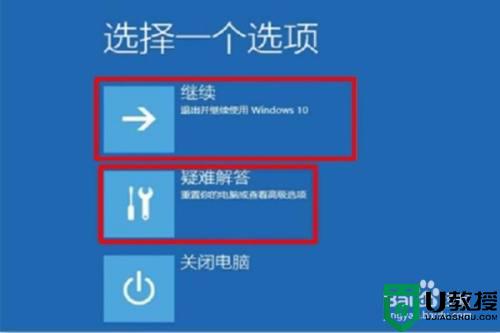
2、依次选择界面中的【疑难解答》高级选项》启动设置》重启】。

3、待电脑重新启动后,进入启动设置菜单,此时选择安全模式启动。
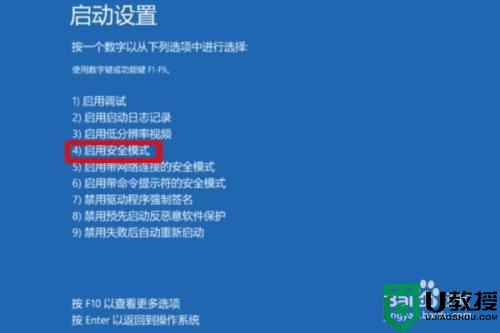
4、在开始菜单选择【设置】,选择【系统】,选择【应用和功能】,将近期安装的软件卸载,然后重启电脑即可。如果是新安装的软件导致的故障,此方法即可解决。
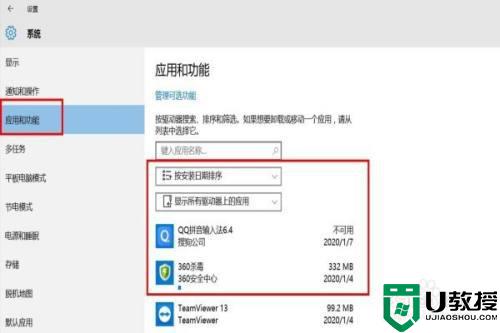
上述给大家讲解的便是window10错误代码0xc000001f的详细解决方法,通过上面的方法来进行解决,希望可以帮助到大家。
window10错误代码0xc000001f什么情况 win10系统出现错误代码0xc000001f怎么解决相关教程
- 错误代码0x00000e9win10什么原因 Win10系统开机出现0xc00000e9错误代码如何解决
- window10错误代码0xc004c060怎么办 win10激活出现错误代码0xc004c060如何处理
- 错误代码0xc000014cwin10怎么办 win10开机出现错误代码0xc000014c如何解决
- window10错误代码0xc000000f怎么办 win10出现蓝屏代码0xc000000f如何解决
- window10错误代码0xffffffff什么原因 win10无法激活错误代码0xffffffff怎么修复
- 错误代码0xc000000ewin10怎么办 win10系统错误代码0xc000000e的解决步骤
- window10错误代码0x8007043c怎么回事 win10更新错误代码0x8007043c的处理步骤
- 怎么解决Win10错误代码0xc0000001 Win10错误代码0xc0000001的几种解决方法
- win10错误代码0x80004005怎么办 win10出现0x80004005未指定错误如何解决
- win10出现0XC00000000错误怎么回事 win10错误代码0XC00000000如何解决
- Win11如何替换dll文件 Win11替换dll文件的方法 系统之家
- Win10系统播放器无法正常运行怎么办 系统之家
- 李斌 蔚来手机进展顺利 一年内要换手机的用户可以等等 系统之家
- 数据显示特斯拉Cybertruck电动皮卡已预订超过160万辆 系统之家
- 小米智能生态新品预热 包括小米首款高性能桌面生产力产品 系统之家
- 微软建议索尼让第一方游戏首发加入 PS Plus 订阅库 从而与 XGP 竞争 系统之家
热门推荐
win10系统教程推荐
- 1 window10投屏步骤 windows10电脑如何投屏
- 2 Win10声音调节不了为什么 Win10无法调节声音的解决方案
- 3 怎样取消win10电脑开机密码 win10取消开机密码的方法步骤
- 4 win10关闭通知弹窗设置方法 win10怎么关闭弹窗通知
- 5 重装win10系统usb失灵怎么办 win10系统重装后usb失灵修复方法
- 6 win10免驱无线网卡无法识别怎么办 win10无法识别无线网卡免驱版处理方法
- 7 修复win10系统蓝屏提示system service exception错误方法
- 8 win10未分配磁盘合并设置方法 win10怎么把两个未分配磁盘合并
- 9 如何提高cf的fps值win10 win10 cf的fps低怎么办
- 10 win10锁屏不显示时间怎么办 win10锁屏没有显示时间处理方法

